如何用硕鼠合并视频?硕鼠合并视频教程
更新日期:2023-09-22 05:45:50
来源:系统之家
手机扫码继续观看

硕鼠是一款下载视频的软件工具,同时这个工具还为用户提供了一些视频处理功能,如果你想将两段视频合并那就可以使用硕鼠工具来帮助你,不过要如何使用硕鼠工具合并视频呢?下面请看详细操作。
1、下载安装硕鼠软件,打开硕鼠下载器,然后点击【打开硕鼠Nano】选项:
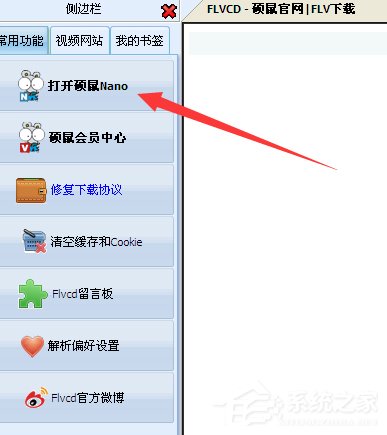
2、在硕鼠Nano界面下点击【实用工具】选项:
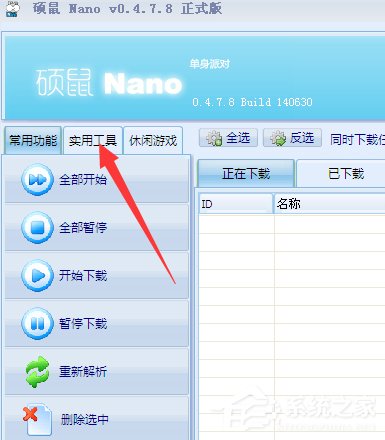
3、点击【硕鼠合并独立版】选项(不要选择简易版):
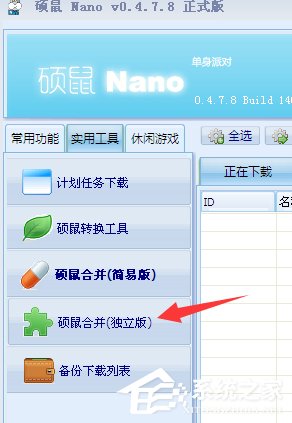
4、打开硕鼠合并独立版,点击【导入文件】选项:
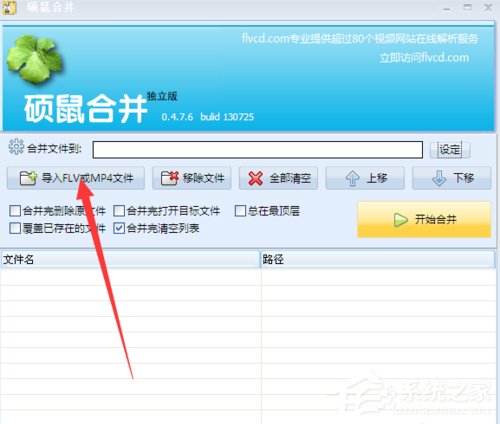
5、导入你要合并的视频:
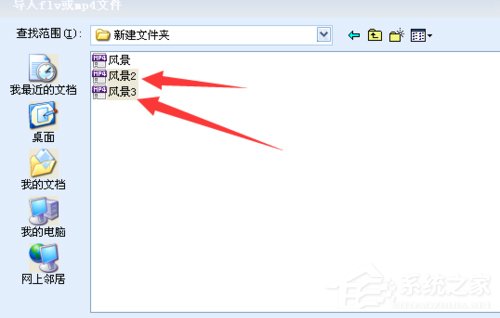
6、点击【设定】选项,可以设置保存路径,还有一些合并完成后的设置,根据自己想要设定:
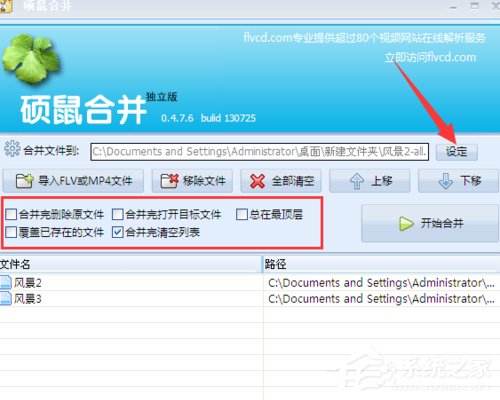
7、点击【开始合并】选项,就可以了:
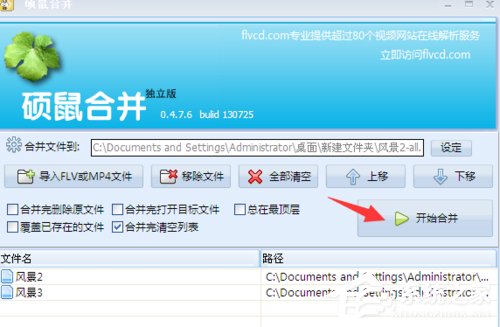
等待视频合并完成后我们就可以在上方的指定文件路径中找到合并的视频,合并后的视频画质还是不错的,当然如果需要将多段视频合并也是用同样的方法。
该文章是否有帮助到您?
常见问题
- monterey12.1正式版无法检测更新详情0次
- zui13更新计划详细介绍0次
- 优麒麟u盘安装详细教程0次
- 优麒麟和银河麒麟区别详细介绍0次
- monterey屏幕镜像使用教程0次
- monterey关闭sip教程0次
- 优麒麟操作系统详细评测0次
- monterey支持多设备互动吗详情0次
- 优麒麟中文设置教程0次
- monterey和bigsur区别详细介绍0次
系统下载排行
周
月
其他人正在下载
更多
安卓下载
更多
手机上观看
![]() 扫码手机上观看
扫码手机上观看
下一个:
U盘重装视频












